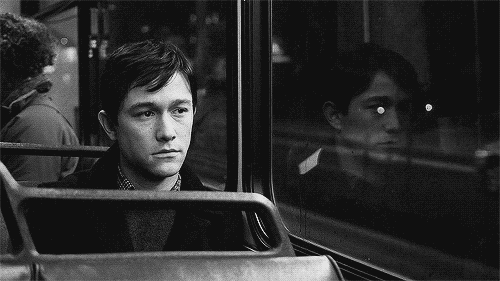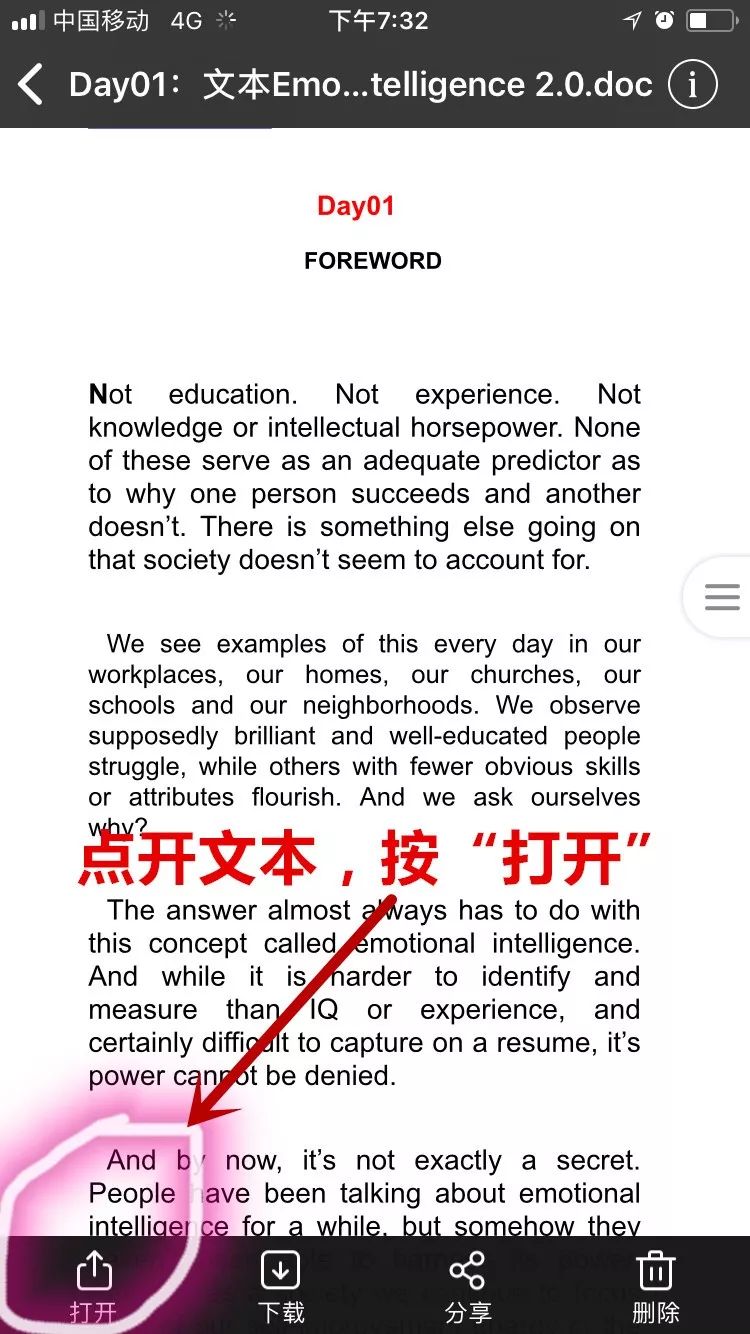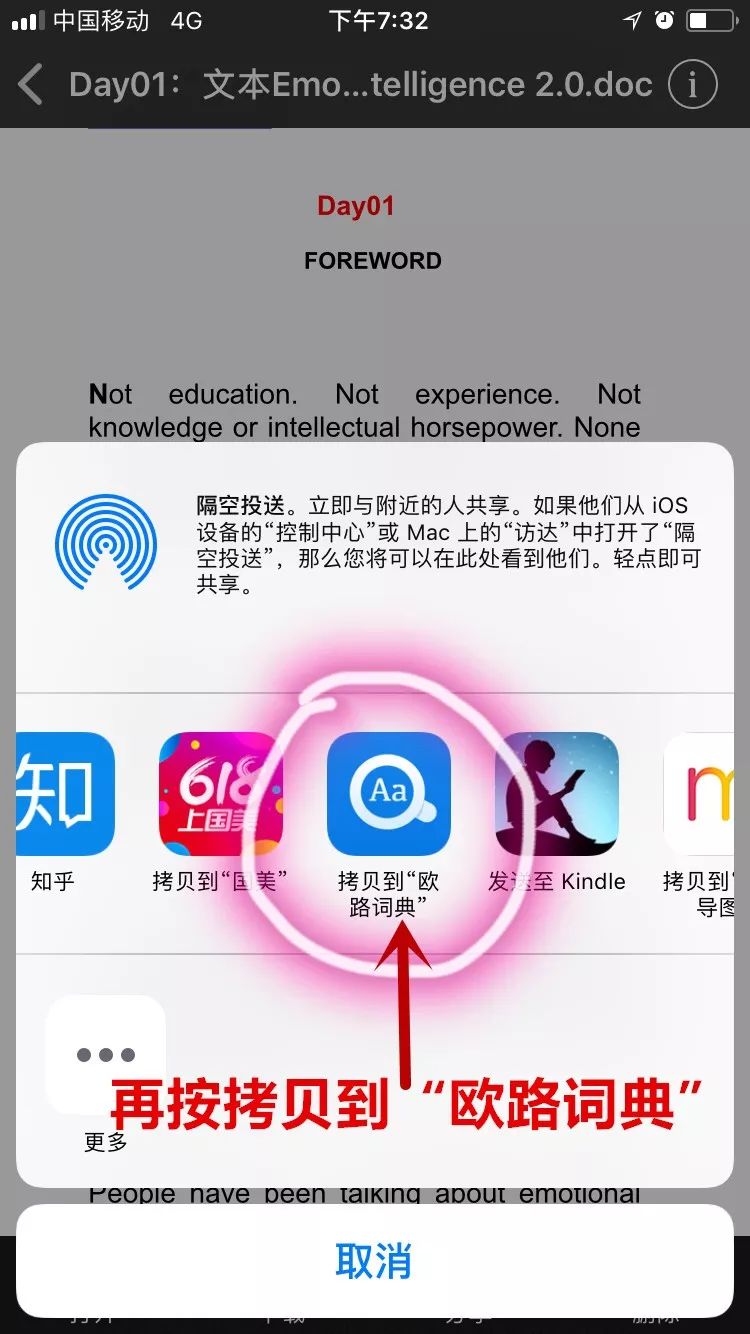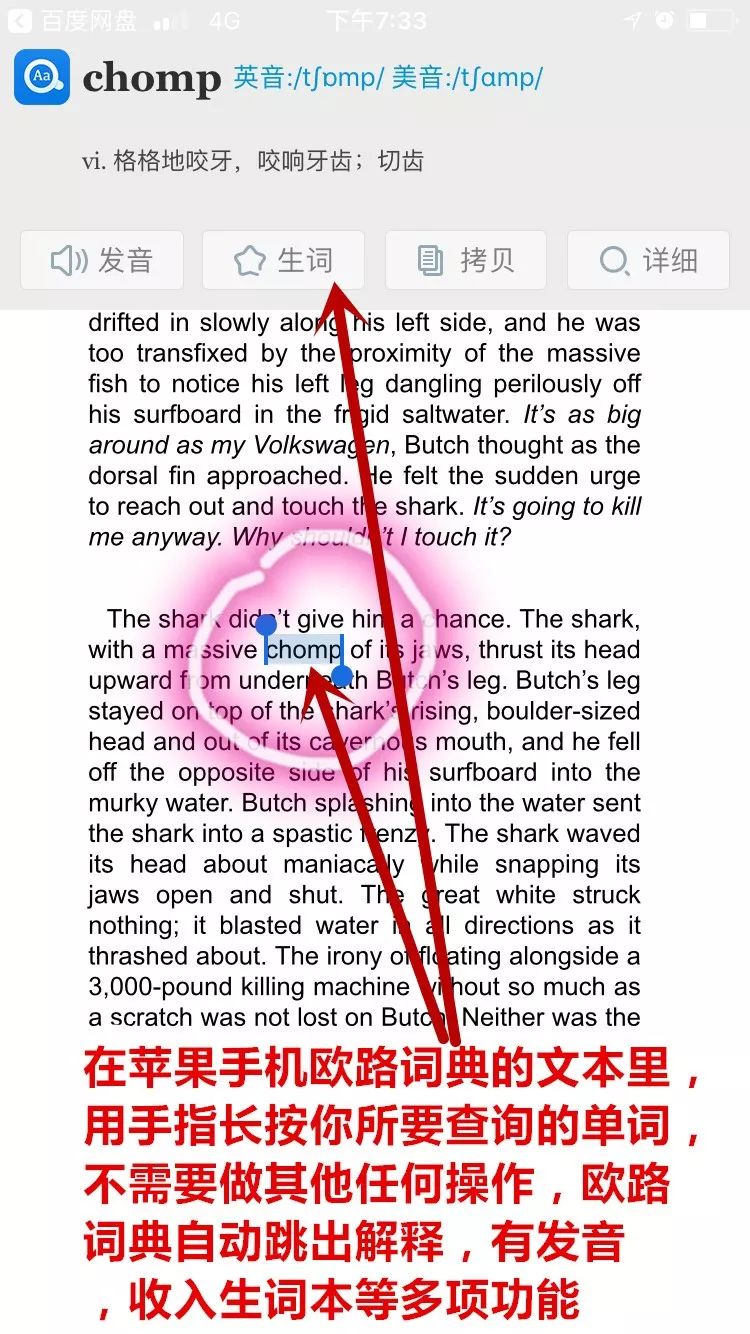在使用苹果产品阅读英文书籍时,我发现划词翻译功能突然不工作了,挺让人烦恼的,就像出门没找到交通工具一样不方便。不过,欧路词典推出了适用于苹果手机的全新划词功能,现在我打算给大家详细说明一下。
功能受限背景
过去,苹果公司为确保系统安全,制定了软件间不得随意跳转的规定,但这却意外地影响了划词功能。像有道、欧路这类主流词典的划词翻译功能都出现了问题。我阅读英文书籍时,原本想简单查个单词,现在却变得极为不便,更别提将单词记入单词本,整个过程变得相当繁琐。
新功能发现
上网一查,有网友称赞欧路词典新出的苹果手机划词功能特别棒,连PDF英文书籍里的图片都能识别。这消息让我立刻感到找到了解决问题的办法!于是,我立刻在苹果手机的欧路词典里导入了一本PDF英文原著的图片版,一试,效果果然不错。
适用格式
亲自试了之后,我发现苹果手机里的这个功能可以读取word、txt、epub、pdf等格式文件,但是mobi格式的文件暂时不支持。不过不必忧虑,有办法可以解决,就是用E-book软件把mobi文件转换成其他格式。详细的操作步骤,大家可以在网上搜索到。
导入操作方法
打开苹果手机上的欧路词典,找到阅读的文档,点击“打开”按钮。然后,开始阅读,等待词汇查询。找到文件是关键,只有这样做,查词才能顺利进行。
划词查词方法
阅读时,长按词汇、短语、句子或段落,即可将其标记。欧陆词典随后会自动弹出解释窗口,下拉功能也很方便,使用体验很棒。它还提供发音功能,并能将单词存入生词簿。在ipad上,你也能用类似方法导入文本,进行划词阅读。
其他查词途径
若您不打算将文本导入欧路词典,那要怎么快速查词?在苹果手机上,您得先找到并打开想要阅读的网页或文本,然后长按选中想要查询的部分,再点击“分享”图标。而在安卓设备上,使用欧路词典通常需要先复制,再进行查词,这样的步骤比苹果手机的划词翻译要多,显得有些复杂。而且,很多安卓手机连复制和查询单词的功能都不可用。手机的配置各有差异。若需寻求解决之道,可在百度搜索相关信息,亦或直接联络欧路官方客服咨询。
欧路版虽然支持导入文本并开启划词阅读功能,但这种功能仅限于在欧路阅读器中使用。另外,手机端的划词阅读功能目前还不能进行文本标注,这确实是一个明显的缺陷。
在使用欧路词典的划词功能时,大家是否遇到了什么难题?有没有什么心得体会想要分享?欢迎在评论区留言告诉我们。若您觉得这篇文章对您有益,别忘了点赞和转发支持!